如何在IIS中创建Web网站
在IIS中创建Web网站的核心步骤包括:安装IIS、添加新网站、配置网站绑定、设置网站目录、配置应用程序池。其中,配置应用程序池尤为重要,因为它决定了网站的运行环境和资源分配。应用程序池允许多个Web应用程序在同一台服务器上独立运行,提高了稳定性和安全性。
一、安装IIS
在Windows操作系统上,Internet Information Services (IIS) 是一个强大的Web服务器,支持各种Web应用程序的部署。在安装IIS之前,确保你的Windows版本支持IIS。Windows的多数版本,如Windows 10专业版、企业版和服务器版,都支持安装IIS。
打开控制面板,导航到“程序和功能”,然后点击“启用或关闭Windows功能”。
找到并勾选“Internet Information Services”选项,确保勾选所有相关组件,如Web管理工具和万维网服务。
点击“确定”按钮,系统会自动安装IIS及相关组件。安装完成后,打开浏览器,输入“http://localhost”,若出现IIS默认页面,表示IIS安装成功。
二、添加新网站
在IIS管理器中添加新网站是创建Web网站的核心步骤之一。通过此步骤,可以为网站指定名称、物理路径和绑定信息。
打开IIS管理器,右键点击“网站”节点,选择“添加网站”。
在弹出的窗口中,输入网站名称、物理路径和绑定信息(如IP地址、端口和主机名)。
确认所有信息无误后,点击“确定”完成网站添加操作。
三、配置网站绑定
网站绑定是决定网站如何通过网络被访问的关键配置。每个网站需要唯一的绑定信息,包括IP地址、端口和主机名。
在IIS管理器中,选中刚添加的网站,点击右侧的“绑定”选项。
在弹出的窗口中,可以添加、编辑或删除绑定信息。确保绑定信息不与已有网站冲突。
常见的绑定配置包括:绑定到特定IP地址和端口(如80或443),或指定主机名以区分多个网站。
四、设置网站目录
网站目录是存放网站文件的物理位置。确保网站目录具有适当的读写权限,以便IIS可以访问和执行网站内容。
在IIS管理器中,右键点击刚添加的网站,选择“编辑权限”。
确保“安全”选项卡中的IIS_IUSRS用户组具有读取和执行权限。如果网站需要写入权限(如上传文件),则需给予写入权限。
如果网站目录位于网络共享位置,确保网络共享具有相同的权限配置。
五、配置应用程序池
应用程序池是IIS中用于隔离不同Web应用程序的关键组件。每个应用程序池可以配置不同的.NET Framework版本、身份验证模式和资源限制。
在IIS管理器中,选择“应用程序池”节点,右键点击空白区域,选择“添加应用程序池”。
在弹出的窗口中,输入应用程序池名称,选择.NET Framework版本和托管模式。
创建完成后,将新网站分配到新创建的应用程序池中,确保网站运行在指定的环境中。
六、配置SSL证书
如果网站需要通过HTTPS访问,则需要为网站配置SSL证书。SSL证书可以从第三方证书颁发机构获取,也可以使用自签名证书进行测试。
在IIS管理器中,选择网站节点,点击右侧的“绑定”选项,添加HTTPS类型的绑定。
选择SSL证书,如果没有现成的证书,可以通过IIS管理器生成自签名证书。
配置完成后,确保网站可以通过HTTPS访问,并验证SSL证书的有效性。
七、发布和测试网站
创建并配置好网站后,将网站文件发布到指定的物理路径中。可以使用Visual Studio、FTP或其他发布工具将网站文件上传到服务器。
打开浏览器,输入网站的URL,确保网站可以正常访问。
测试网站的各项功能,确保无论是静态页面还是动态内容,都可以正常显示和运行。
检查日志文件,确保没有错误或警告信息。如果有,及时修复。
八、维护和监控
网站上线后,需要定期维护和监控,确保网站的稳定运行。常见的维护操作包括更新网站内容、修复安全漏洞和优化性能。
定期检查网站日志,发现并解决潜在问题。
使用监控工具,如Pingdom或New Relic,实时监控网站的可用性和性能。
确保服务器和IIS的安全补丁和更新及时应用,防止安全漏洞被利用。
九、备份和恢复
为了防止数据丢失和服务中断,需要定期备份网站文件和数据库。制定备份计划,确保备份文件安全存放,并定期测试恢复过程。
使用Windows备份工具或第三方备份软件,定期备份网站文件和配置。
如果网站使用数据库,确保数据库备份与网站文件备份同步进行。
定期进行恢复测试,确保备份文件有效,恢复过程顺利。
通过以上步骤,可以在IIS中成功创建和管理Web网站。每个步骤都至关重要,确保网站的安全性、稳定性和可用性。无论是初学者还是有经验的管理员,都可以通过实践不断提高技能,优化网站性能。
相关问答FAQs:
1. 如何在IIS中创建一个新的Web网站?在IIS中创建一个新的Web网站非常简单。您只需按照以下步骤进行操作:
打开IIS管理器,并导航到服务器节点。
右键单击“网站”文件夹,然后选择“添加网站”。
输入您想要的网站名称,并选择要将网站的内容存储在哪个文件夹中。
指定网站的IP地址和端口号(如果需要)。
选择适当的协议(HTTP或HTTPS)。
完成后,单击“确定”即可创建新的Web网站。
2. 我如何在IIS中设置默认文档?在IIS中设置默认文档非常简单。您只需按照以下步骤进行操作:
打开IIS管理器,并导航到您的Web网站。
右键单击网站,并选择“属性”。
在“默认文档”选项卡上,单击“添加”按钮。
输入您想要设置为默认文档的文件名(例如index.html或default.aspx)。
您可以根据需要添加多个默认文档。
单击“确定”保存更改并关闭属性窗口。
3. 如何在IIS中设置重定向?在IIS中设置重定向有两种常见的方法:使用HTTP重定向模块和URL重写模块。
使用HTTP重定向模块:打开IIS管理器,导航到您的Web网站,然后双击“HTTP重定向”图标。在“操作”窗口中,选择“启用重定向”,然后指定重定向的URL和类型(永久重定向或临时重定向)。
使用URL重写模块:打开IIS管理器,导航到您的Web网站,然后双击“URL重写”图标。在“操作”窗口中,选择“添加规则”,然后根据您的需求配置重定向规则,如指定要匹配的URL模式、目标URL和重定向类型等。
希望以上回答对您有所帮助。如果您还有其他问题,请随时提问。
原创文章,作者:Edit1,如若转载,请注明出处:https://docs.pingcode.com/baike/3176039